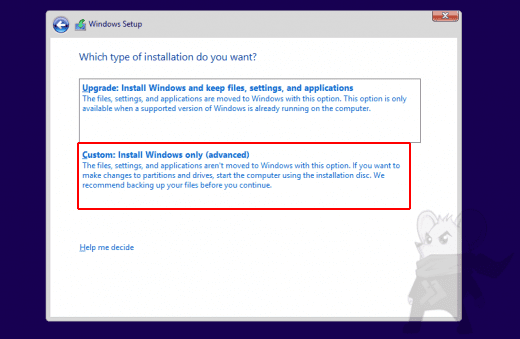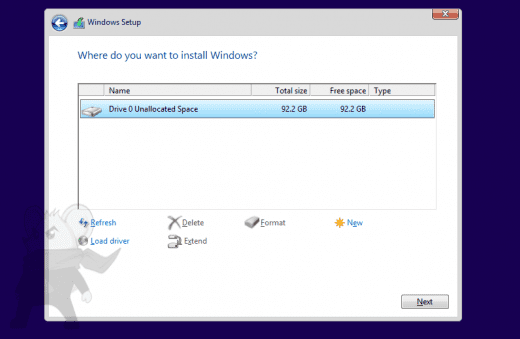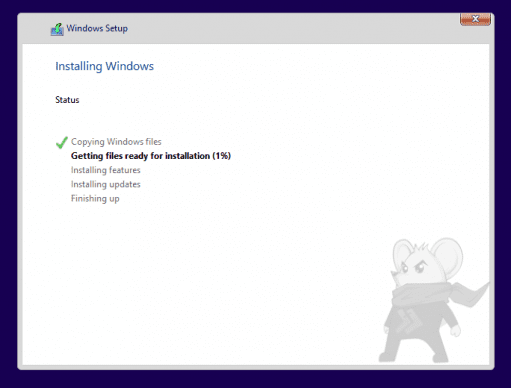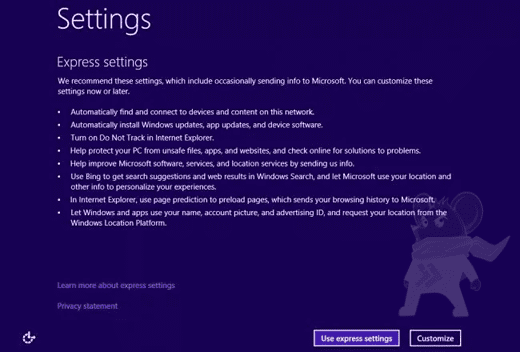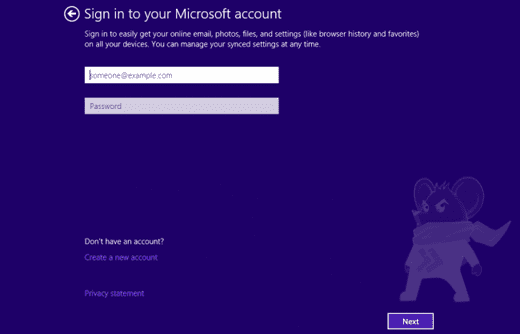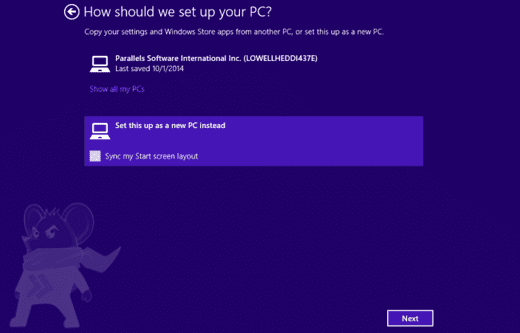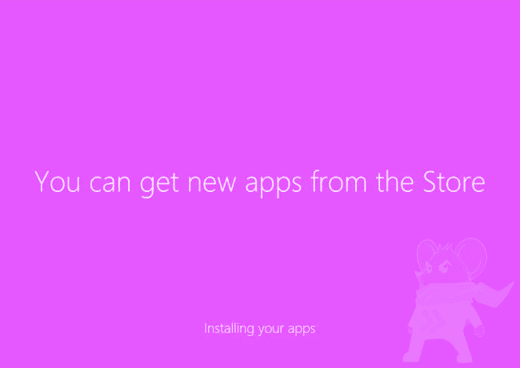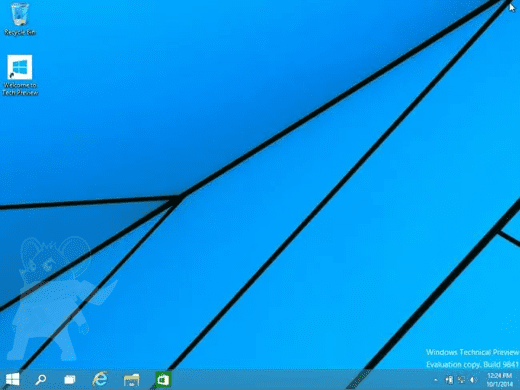Buat kalian Anak SMK pasti bakal ngalamin yang namanya PKL atau sekarang lebing sering disebut PRAKERIN.OKE langsung aja ke intinya :V
1.cari informasi tentang tempat pkl jau jau hari sebelum pkl,karena kata guru saya susah cari tempat pkl kalau sudah hampir hari H nya,emang SMK lu doang yg mau PKL :V
ya kira kira 3 bulan atau 2 bulan sebelum PKL lah......
2.Pertama kalu cari tampat PRAKERIN disesuaikan dengan Jurusanya,jangan sampai salah pilih tempat PRAKERIN.nanti bisa-bisa tempat yang kamu pilih Buat PRAKERIN Ga ada kejanyaa dan akhinya cuman bengong doang :'V
3.Lebih baik tanya Kaka kelas mu yg sudah pernah merasakan PRAKRIEN,dan cari info dimana tempat PRAKRIEN yg banyak kerjaanya
4.Ada beberapa pilihhan Tempat PRAKRIN Buat anak TKJ contohnya=Universitas,Toko Komputer,Perkantoran,ISP. itu aja sih tempat yg baru ane tau buat PKL :V
Tapi kalau pengalaman sendiri PKL di Perkantoran :V
karna kurang pinter jadi kaga kebagian yg ISP T_T
5.Sesuaikan jarak tempat PRAKRIEN dengan Rumah
Kalau bisa cari nya jangan yg terlalu jauh dari rumah biar ga nyusahin orang tua :V
tapi kalua emang kebagiannya tempat yg jauh dan kudu ngekos....kalau orang tuanya mampu ya ga papa :V(LOL)
6.Cari tau seperti apa tempat PKL sebelum kamu pkl disan,tanya kan banyak hall
misalnya:-apa saja yg nanti akan di kerjakan(biar bisa dipelajari lagi jadi pas pkl ga kaget).
- tanyakan juga waktu pkl,biasanya sih ada yg sip sipan,atau setengah hari tapi lebih baik yg FULL kaya kerja beneran,biar kerasa GREGETNYA!!!
tanya juga jam masuk,istirahat,danpulang, jam solat juga :)
-minta nomer pembimbing yg ada di tempat PKL.buat ngasi informasi misalnya kalau ente kaga
jadi pkl di situ atau juga semisal lu udah pkl ada urusan keluarga atau lu sakit kan bisa di hubungin
tapi jangan di kerjain :V
7.kalau udah masuk pkl.jaga sikap,prilaku,harus sopan dan jangan ngomong sembaranga
jika ente pengen keliatan rajin datanglah paling awal terus beberes dah :V
usahakan hari pertama lu ga terlalu garing,deketin pembimbingnya biar cepet akrab bila perlu minta ajarin kalau lu ga tau,tapi.... jangan pas pembimbingnya lagi sibuk :V
jangan diem aja cari inisiatif apa gitu di tempa PRAKERIN............
ya mungkin emang iya awal PRAKERIN lu pasti belum di anggep dan yg lu rasakan terkesan seperti orang asing atau orang pinggiran :V
tapi kalau udah bisa beradaptasi di tempat pkl,pasti lama lama juga betah :V dan jadi anak andalan disana
8.SELESAI
jika ente pengen keliatan rajin datanglah paling awal terus beberes dah :V
usahakan hari pertama lu ga terlalu garing,deketin pembimbingnya biar cepet akrab bila perlu minta ajarin kalau lu ga tau,tapi.... jangan pas pembimbingnya lagi sibuk :V
jangan diem aja cari inisiatif apa gitu di tempa PRAKERIN............
ya mungkin emang iya awal PRAKERIN lu pasti belum di anggep dan yg lu rasakan terkesan seperti orang asing atau orang pinggiran :V
tapi kalau udah bisa beradaptasi di tempat pkl,pasti lama lama juga betah :V dan jadi anak andalan disana
8.SELESAI










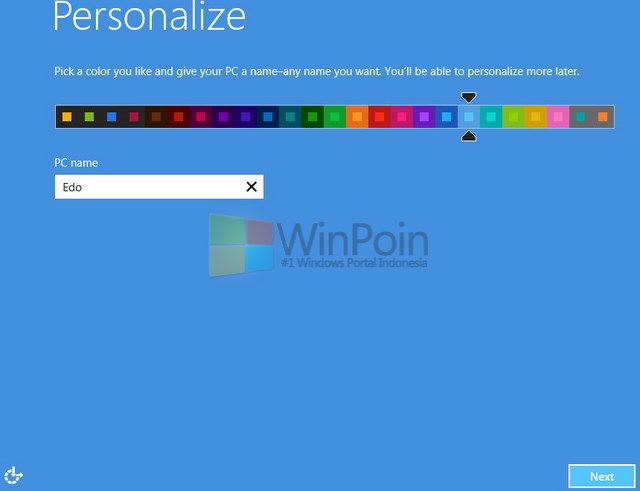
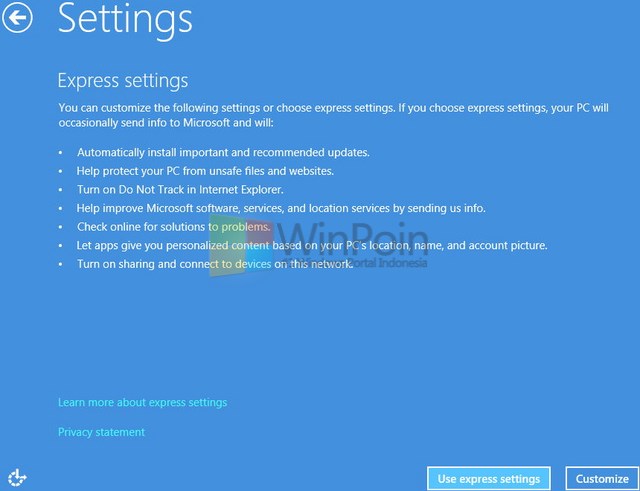
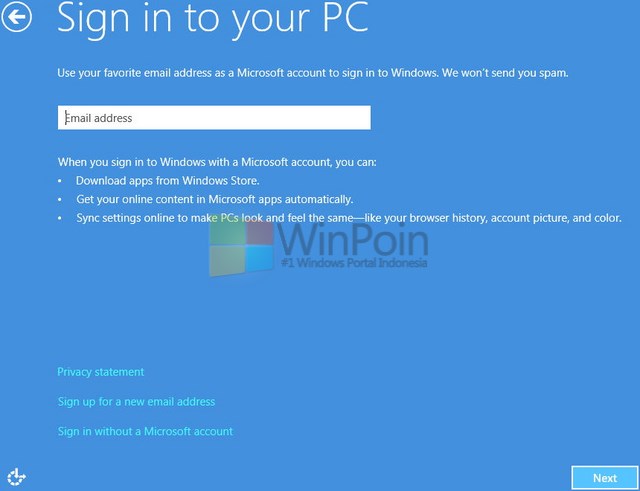
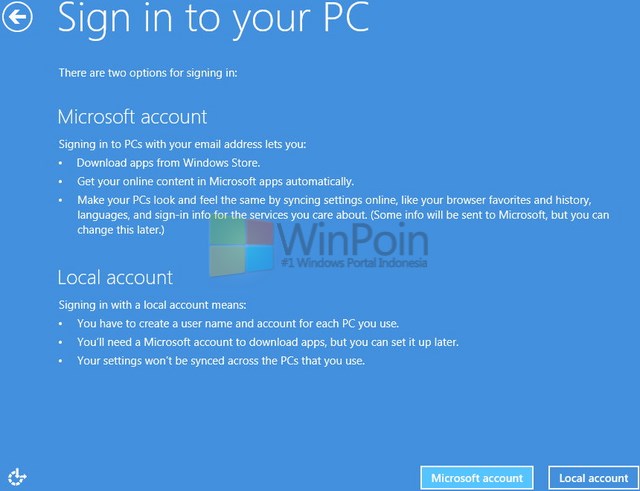
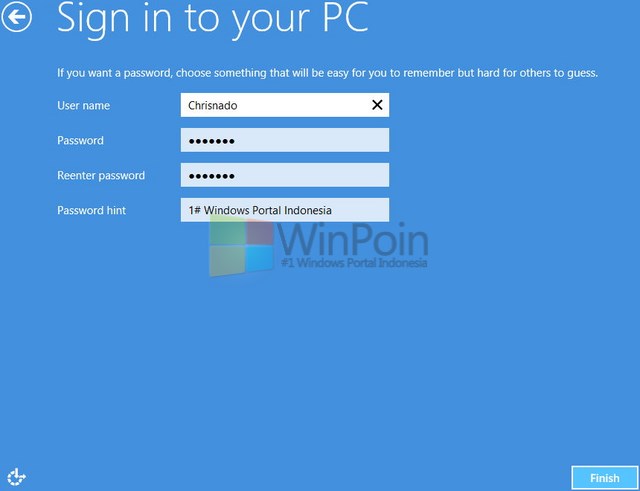
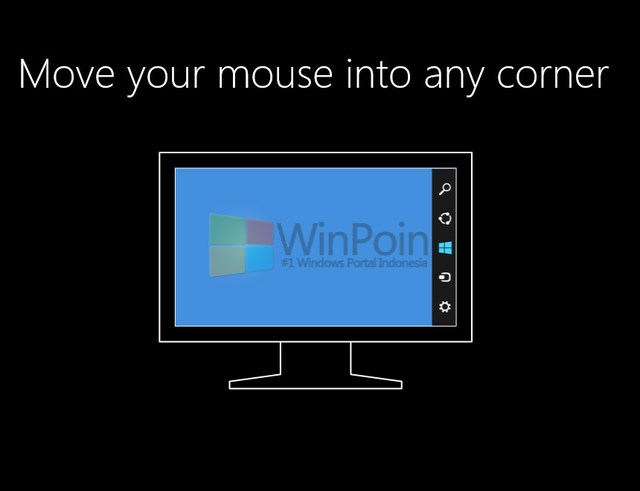
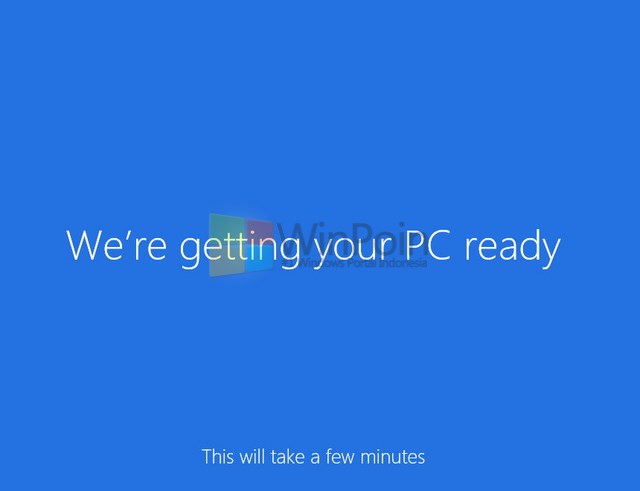
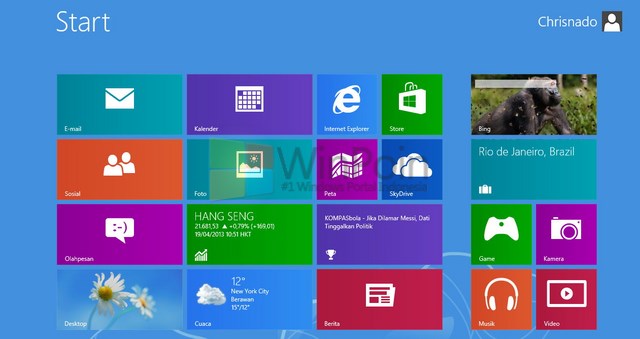
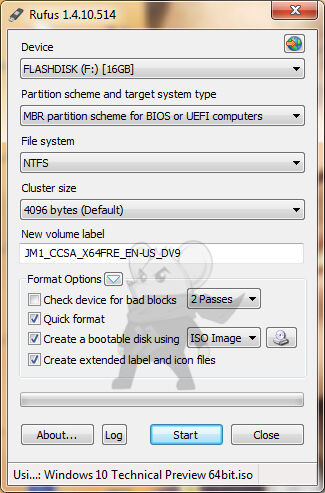 Tunggu sekitar 10-20 menit, sampai prosesnya selesai.
Tunggu sekitar 10-20 menit, sampai prosesnya selesai.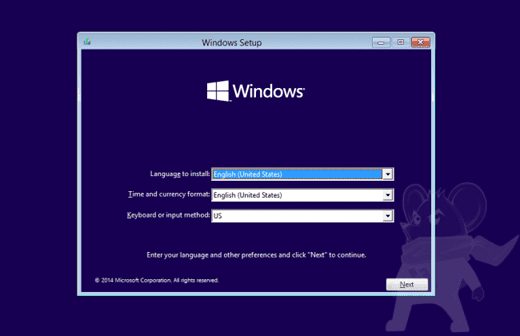
 * Sampai disini kamu akan diberi 2 pilihan. Karena kamu ingin menginstall Windows 10 dari awal, maka yang harus dipilih adalah yang
* Sampai disini kamu akan diberi 2 pilihan. Karena kamu ingin menginstall Windows 10 dari awal, maka yang harus dipilih adalah yang